Zulip è un'applicazione di chat gratuita e open source utilizzata per condividere messaggi privati e pubblici. È molto simile a Slack, scritto in Python, e utilizza il framework Django. Zulip è uno strumento software multipiattaforma in grado di gestire migliaia di sessioni di chat simultanee. Può essere integrato con GitHub, Jira, Stripe, Sentry e altro utilizzando plug-in di terze parti. Zulip offre un ricco set di funzionalità tra cui messaggistica privata, chat di gruppo, caricamento di file con trascinamento della selezione, Emoji, notifiche sonore, e-mail di messaggi persi e altro ancora.
In questo tutorial, ti mostreremo come installare un server di chat Zulip su Ubuntu 20.04.
Prerequisiti
- Un nuovo VPS Ubuntu 20.04 sulla piattaforma Atlantic.Net Cloud
- Un dominio valido puntato all'IP del tuo server
- Una password di root configurata sul tuo server
Fase 1:crea un server cloud Atlantic.Net
Per prima cosa, accedi al tuo server Atlantic.Net Cloud. Crea un nuovo server, scegliendo Ubuntu 20.04 come sistema operativo con almeno 2GB di RAM. Collegati al tuo Cloud Server tramite SSH e accedi utilizzando le credenziali evidenziate in alto nella pagina.
Dopo aver effettuato l'accesso al tuo server Ubuntu 20.04, esegui il comando seguente per aggiornare il tuo sistema di base con gli ultimi pacchetti disponibili.
apt-get update -y
Fase 2:scarica Zulip
Innanzitutto, dovrai scaricare l'ultima versione di Zulip dal suo sito Web ufficiale. Puoi scaricarlo con il seguente comando:
wget https://www.zulip.org/dist/releases/zulip-server-latest.tar.gz
Una volta completato il download, estrai il file scaricato con il seguente comando:
tar -xvzf zulip-server-latest.tar.gz
Una volta estratto il file scaricato, puoi procedere al passaggio successivo.
Fase 3 – Installa Zulip Server
Puoi avviare l'installazione di Zulip specificando il tuo indirizzo email valido e un FQDN come mostrato di seguito:
./zulip-server-3.1/scripts/setup/install --certbot [email protected] -- hostname=zulip.example.com
Una volta che il server Zulip è stato installato correttamente, dovresti ottenere il seguente output insieme all'URL Zulip:
+ '[' -e /var/run/supervisor.sock ']' + supervisorctl restart all zulip-django: started zulip-tornado: started process-fts-updates: started zulip-workers:zulip_events_deferred_work: started zulip-workers:zulip_events_digest_emails: started zulip-workers:zulip_events_email_mirror: started zulip-workers:zulip_events_embed_links: started zulip-workers:zulip_events_embedded_bots: started zulip-workers:zulip_events_error_reports: started zulip-workers:zulip_events_invites: started zulip-workers:zulip_events_email_senders: started zulip-workers:zulip_events_missedmessage_emails: started zulip-workers:zulip_events_missedmessage_mobile_notifications: started zulip-workers:zulip_events_outgoing_webhooks: started zulip-workers:zulip_events_signups: started zulip-workers:zulip_events_user_activity: started zulip-workers:zulip_events_user_activity_interval: started zulip-workers:zulip_events_user_presence: started zulip-workers:zulip_deliver_enqueued_emails: started zulip-workers:zulip_deliver_scheduled_messages: started + set +x + su zulip -c '/home/zulip/deployments/current/manage.py generate_realm_creation_link' Please visit the following secure single-use link to register your new Zulip organization: https://zulip.example.com/new/mmlbpkhig2hnl5kpkzz6hot1
Fase 4:accedi all'interfaccia Web Zulip
Ora apri il tuo browser web e digita l'URL dall'output sopra https://zulip.example.com/new/mmlbpkhig2hnl5kpkzz6hot1. Dovresti vedere la seguente pagina:
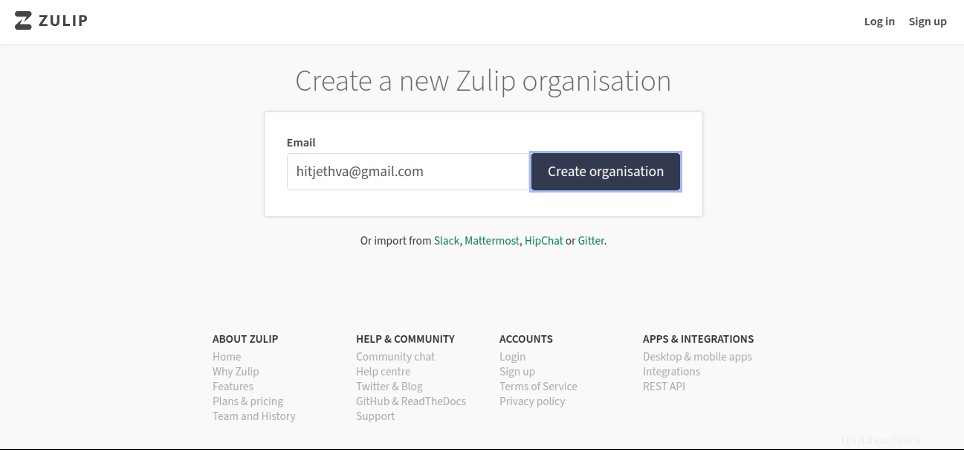
Fornisci il tuo indirizzo email e fai clic su Crea organizzazione pulsante. Dovresti vedere la seguente pagina:
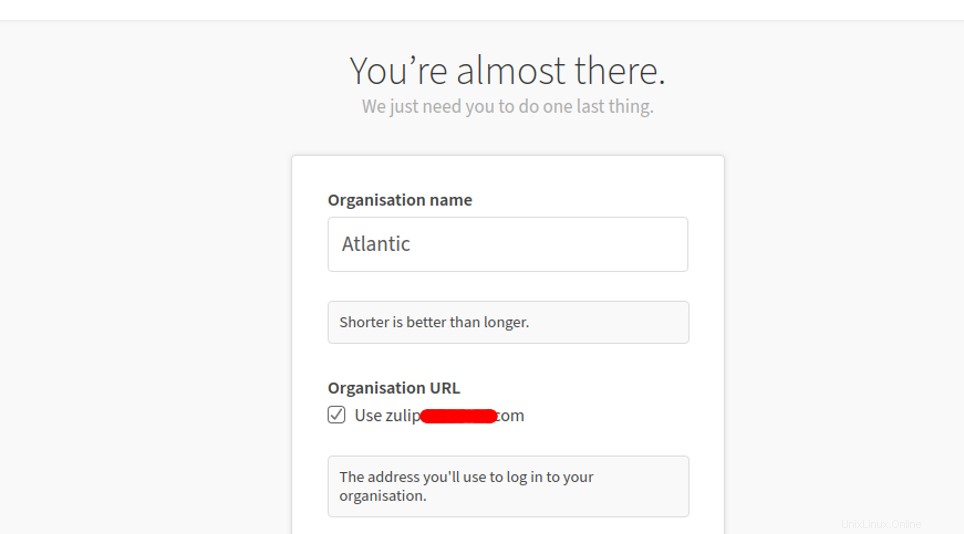
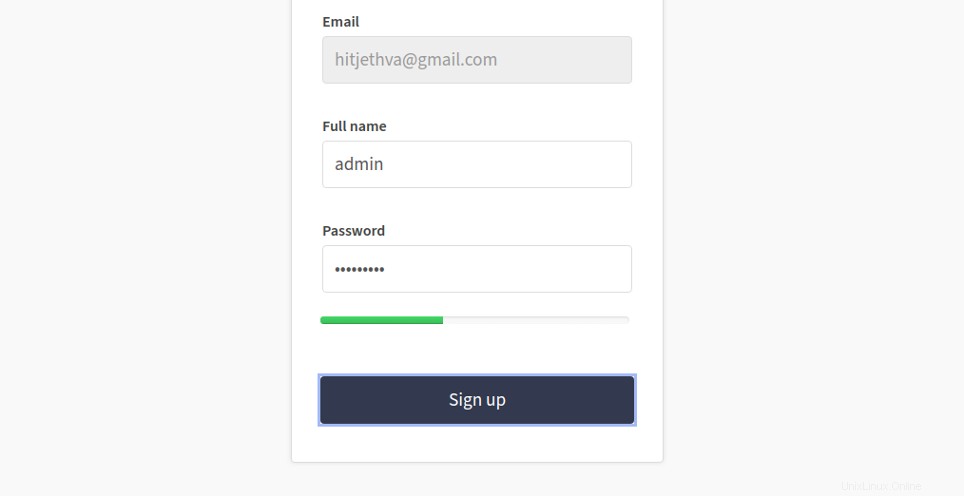
Fornisci il nome dell'organizzazione, l'URL, il nome utente e la password dell'amministratore e fai clic su Accedi pulsante. Verrai reindirizzato alla dashboard Zulip come mostrato di seguito:
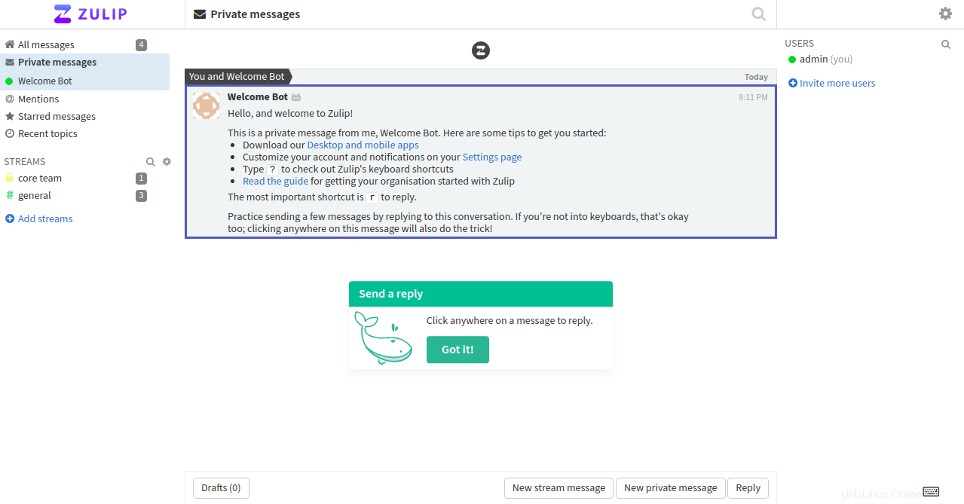
Conclusione
Congratulazioni! Hai installato correttamente il server di chat Zulip con Let's Encrypt SSL su Ubuntu 20.04. Se stai cercando un sostituto semplice ed economico per Slack o Microsoft Teams, allora il server di chat Zulip è la scelta giusta per te:inizia con Zulip sull'hosting VPS da Atlantic.Net!